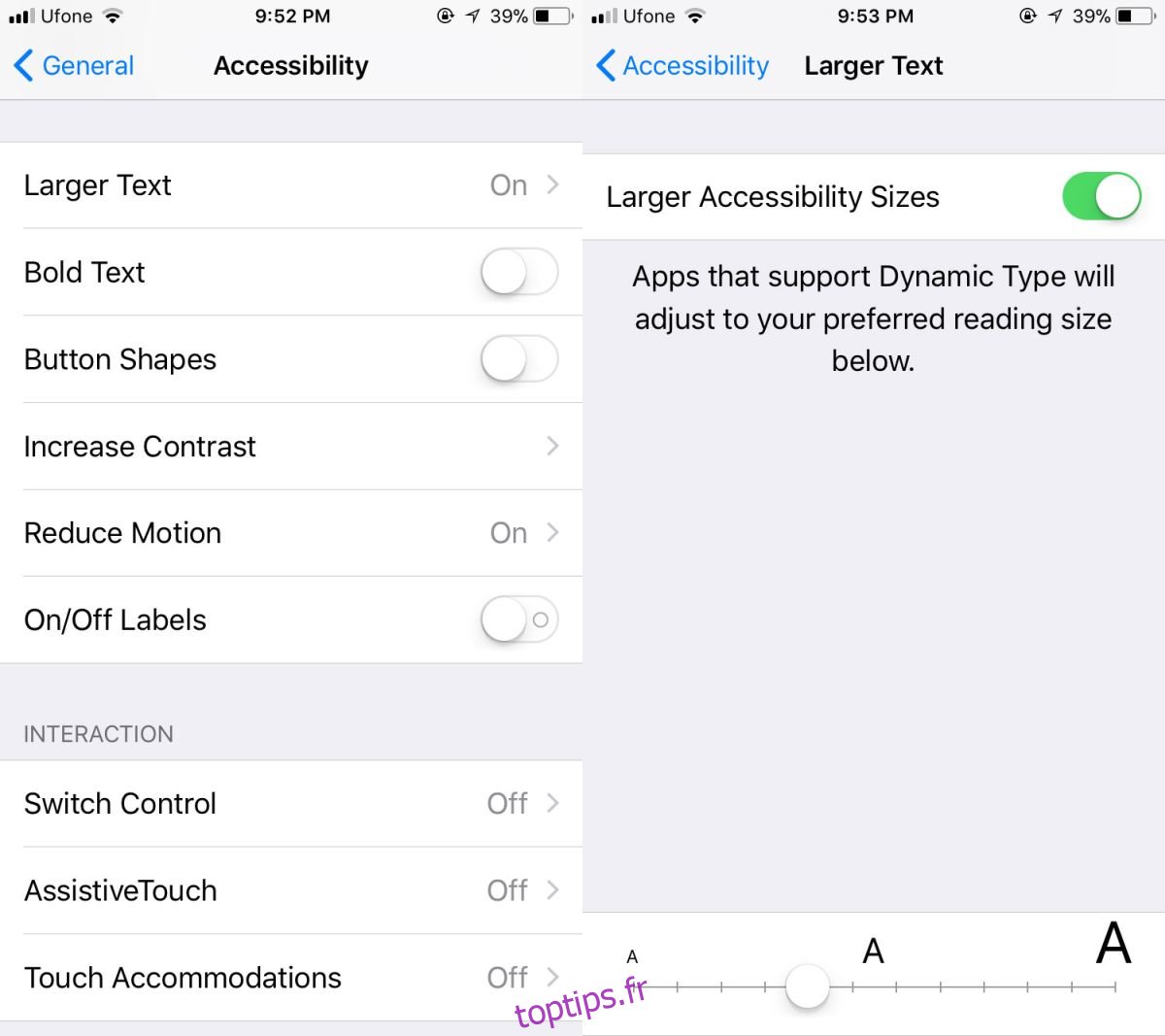La taille du texte suit plus ou moins une norme tacite sur les smartphones. Les applications telles que Facebook, Twitter, Slack et Skype ne disposent pas de contrôles de taille de texte dédiés. Il en va de même pour la plupart des applications, même si au niveau du système d’exploitation, il existe généralement une option pour augmenter la taille du texte sur votre téléphone. Malheureusement, cette option est une fonctionnalité pour laquelle les développeurs d’applications doivent ajouter une prise en charge. Le cas de Gmail sur iOS n’est pas différent. La bonne nouvelle est que vous pouvez désormais augmenter la taille du texte dans Gmail pour iOS, car Google a ajouté la prise en charge de la fonctionnalité d’accessibilité iOS.
Si vous avez déjà défini un texte plus grand que la taille par défaut, il vous suffit de mettre à jour Gmail pour iOS. Le texte dans les e-mails ainsi que sur les étiquettes paraîtra plus grand. Si vous n’avez jamais modifié la taille du texte sur votre iPhone, vous devez mettre à jour l’application Gmail, puis modifier la taille du texte.
Modifier la taille du texte sous iOS
Ouvrez l’application Paramètres et accédez à Général> Accessibilité. Faites défiler vers le bas et appuyez sur Texte plus grand. Activez Tailles d’accessibilité plus grandes, puis utilisez le curseur en bas pour ajuster la taille. Vous pouvez agrandir ou réduire le texte et l’application Gmail sera mise à l’échelle automatiquement. Soyez averti qu’il s’agit d’une fonctionnalité à l’échelle du système d’exploitation et qu’elle modifiera également la taille du texte dans d’autres applications prenant en charge cette fonctionnalité d’accessibilité.
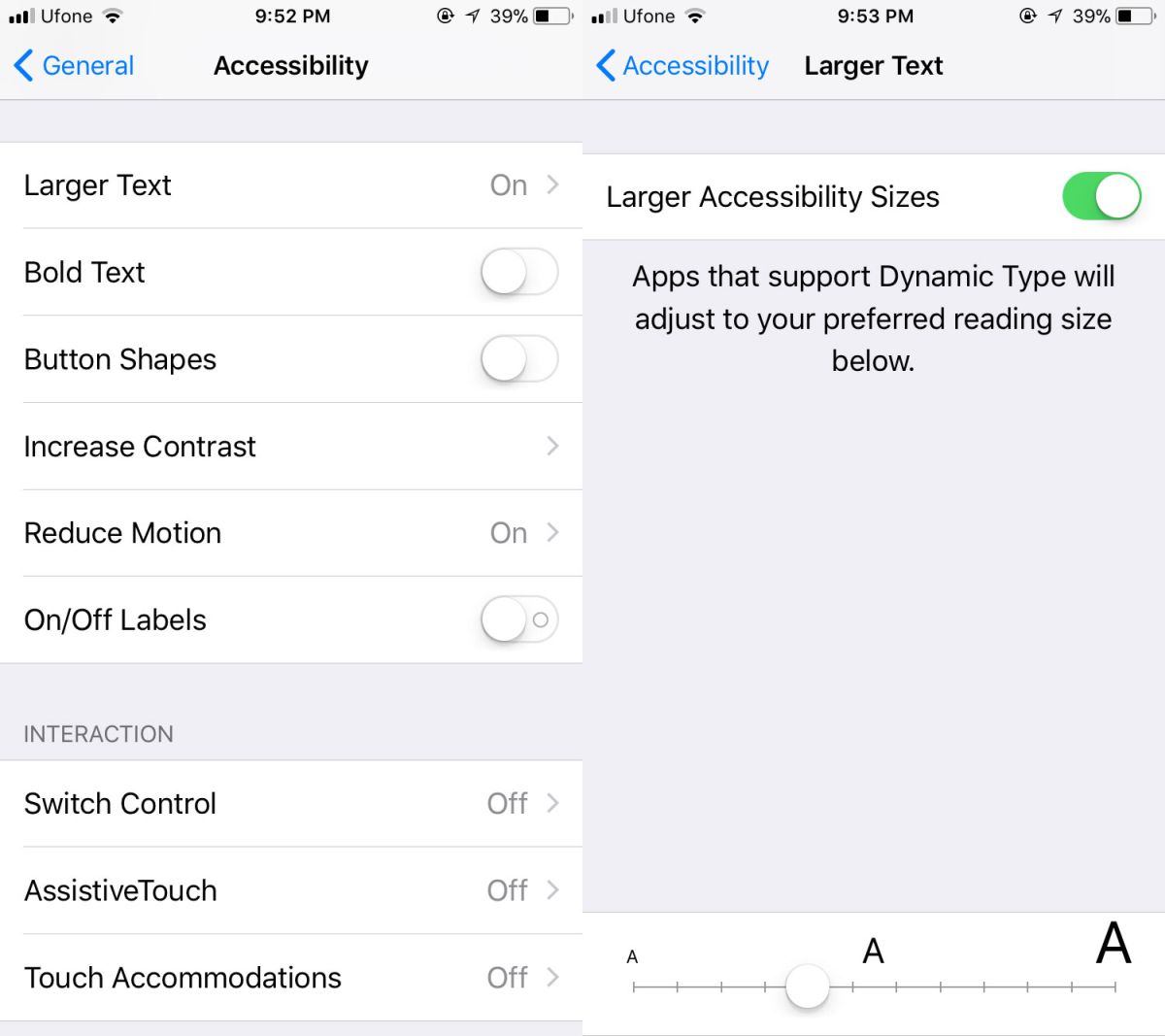
Ouvrez l’application Gmail et le texte d’un e-mail paraîtra plus petit / plus grand selon les modifications que vous avez apportées. Vous constaterez que même si le texte est en effet plus grand ou plus petit, il n’a pas la même taille que l’aperçu dans l’application Paramètres. De plus, la taille du texte n’est pas uniforme dans toute l’application. Les étiquettes et le texte de l’e-mail sont de tailles différentes.
Plus important encore, vous devez savoir que Gmail augmente / diminue la taille du texte. Il y a une mesure dans quelle mesure il prend en charge la plus grande taille de texte. Cela ne vous donnera pas la plus grande taille disponible sur iOS. De même, si vous avez besoin que le texte soit plus petit, il existe également une limite inférieure.
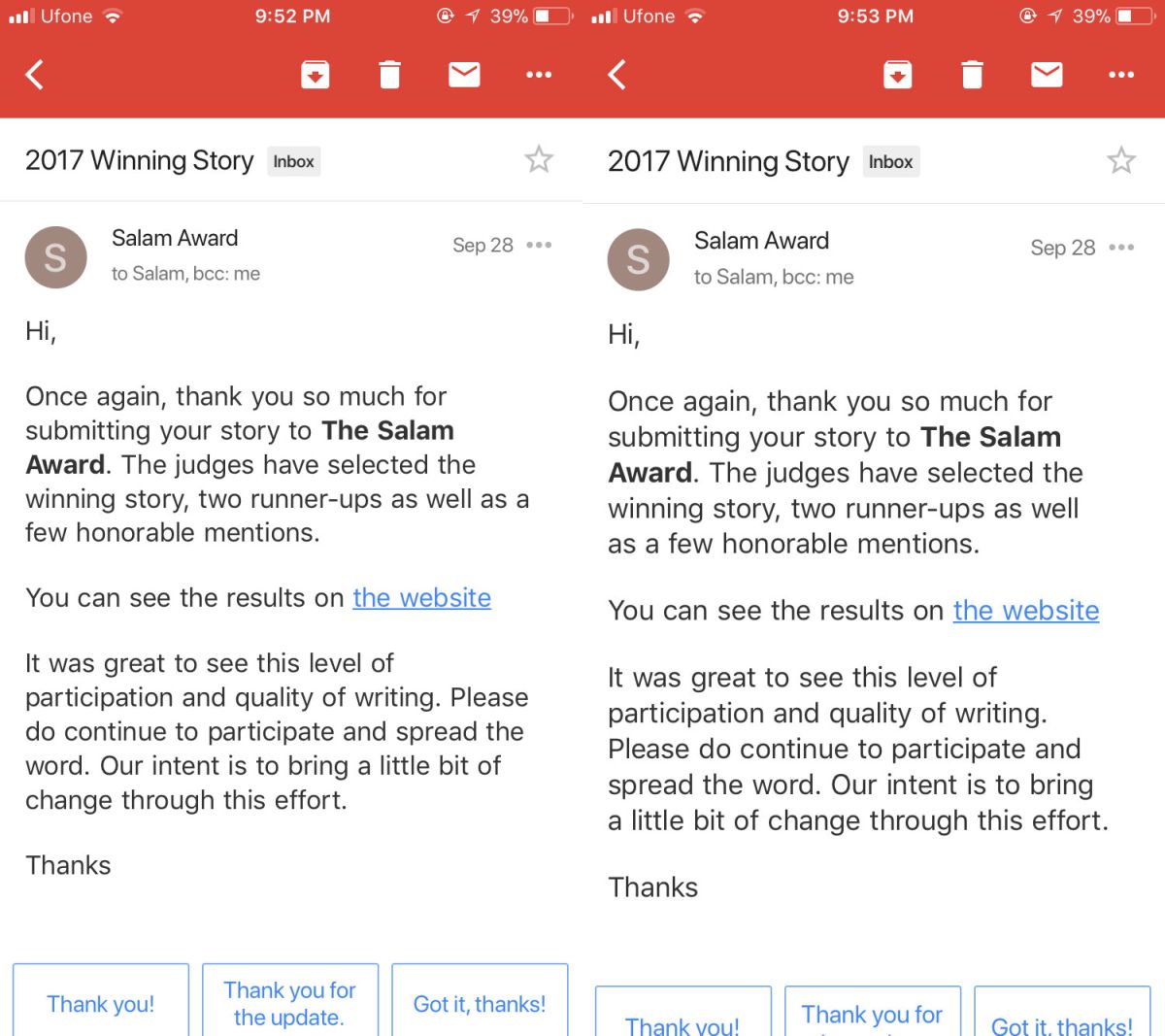
Accessibilité iOS
Si vous avez besoin d’une prise en charge de la taille du texte intégral, vous feriez peut-être mieux d’utiliser l’application Mail par défaut sur iOS. Il prend en charge le paramètre d’accessibilité des tailles de texte bien mieux que l’application Gmail.
Il est probable que Google ait ajouté ces limitations, car la définition de la taille du texte à un point très élevé ou très bas peut perturber les éléments de l’interface utilisateur de l’application. Si nous sommes honnêtes, ce n’est pas une bonne raison et il devrait y avoir une prise en charge complète des tailles de texte, même si certaines choses finissent par se dégrader. L’application Messages prend en charge toutes les tailles de texte et oui, les choses semblent mal si vous augmentez trop la taille, mais les gens préfèrent pouvoir lire leurs messages plus confortablement au lieu de simplement admirer l’interface utilisateur.
iOS dispose de nombreuses fonctionnalités d’accessibilité telles que des filtres de couleur pour les daltoniens et un mode de couleurs inversées soigné dans iOS 11. Les applications, en particulier celles de productivité, devraient toutes les prendre en charge.